データの損失は、ユーザーが経験できる最もストレスの多い苦痛な体験の1つです。一度消去または失われた貴重なデータを復元できないという恐れは、心配を引き起こし、消費者を無力にします。しかし、緊張しないでください。 Linuxワークステーションで削除されたファイルを回復するのに役立ついくつかのソフトウェアと方法があります。 Ubuntu(Linuxオペレーティングシステム)に関するこの記事で、このデータ損失の問題に対するより良い解決策を提供します。
より簡単な方法は、グラフィカルユーザーインターフェイスを使用して「ごみ箱」ディレクトリから回復することです。もう1つの方法は、コマンドラインインターフェイスを介してテストディスクソフトウェアをインストールすることです。
Linuxシステムで削除されたデータを復元する
Ubuntuからデータを回復するために以下の2つの方法が提供されています。自分に適したアプローチのいずれかに従うことができます。
方法1:ゴミ箱ディレクトリを使用してUbuntuで削除されたデータを復元する
Ubuntu(Linux OS)で一部のデータを削除すると、削除されたデータのコピーがごみ箱フォルダーに保存されるため、データを復元する場合は、ごみ箱ディレクトリから復元できます。次に、以下の手順に従います。
ステップ1:ごみ箱ディレクトリを開く
「ゴミ箱」ディレクトリをクリックします。
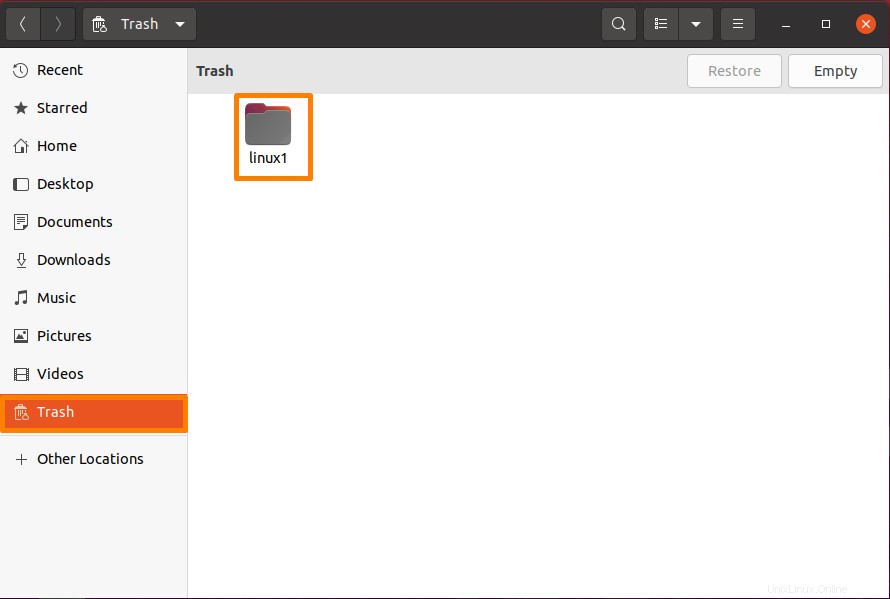
ステップ2:ファイルを復元する
次に、ごみ箱ディレクトリから回復したいファイルを選択し、「Linux」フォルダを回復している下の「復元」ボタンをクリックします。
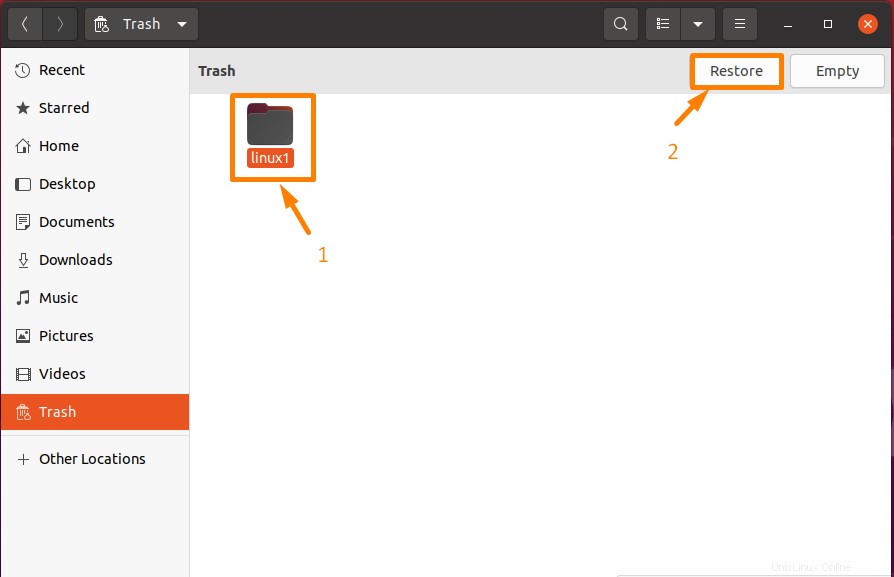
これで、復元されたファイルがTrash Directorから削除され、削除された場所に保存されます。
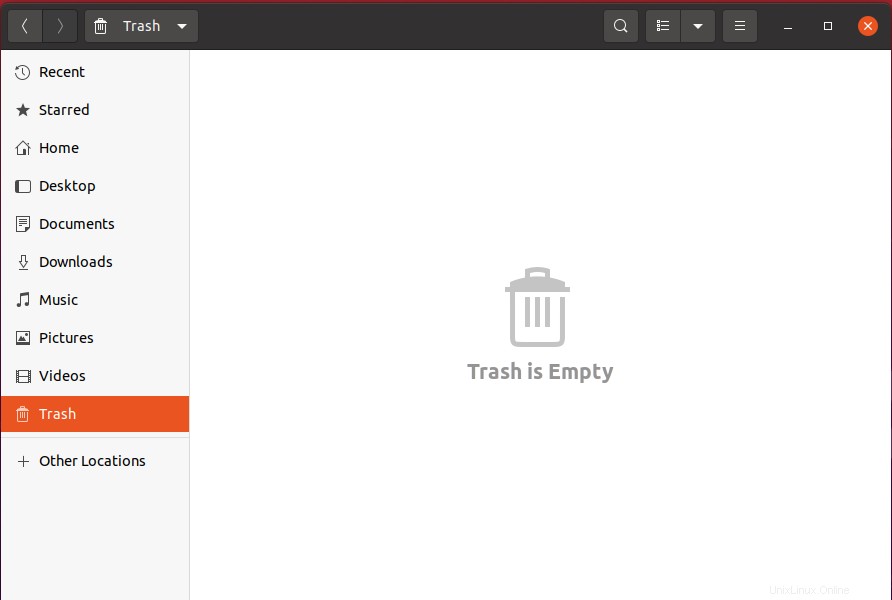
方法2:テストディスクを使用してUbuntuで削除されたデータを復元する
テストディスクは、データ損失の問題に対する有用なアプローチの1つです。テストディスクは、特にブートパーティションを再構築および復元し、パーティションテーブルを更新する、無料で洗練されたデータ回復アプリケーションです。いくつか例を挙げると、FAT、exFAT、ext3、ext4、NTFSなどのさまざまなファイルシステムから削除されたデータを回復し、それらを新しい場所にコピーします。テストディスクを他のデータ回復アプリケーションと区別する特徴の1つは、コマンドラインデータ取得ツールであることです。
ステップ1:パッケージを更新する
最初にソフトウェアをインストールする前に、パッケージリストを更新し、以下のコマンドを実行してすべてのパッケージを更新する必要があります。
$ sudo apt update |
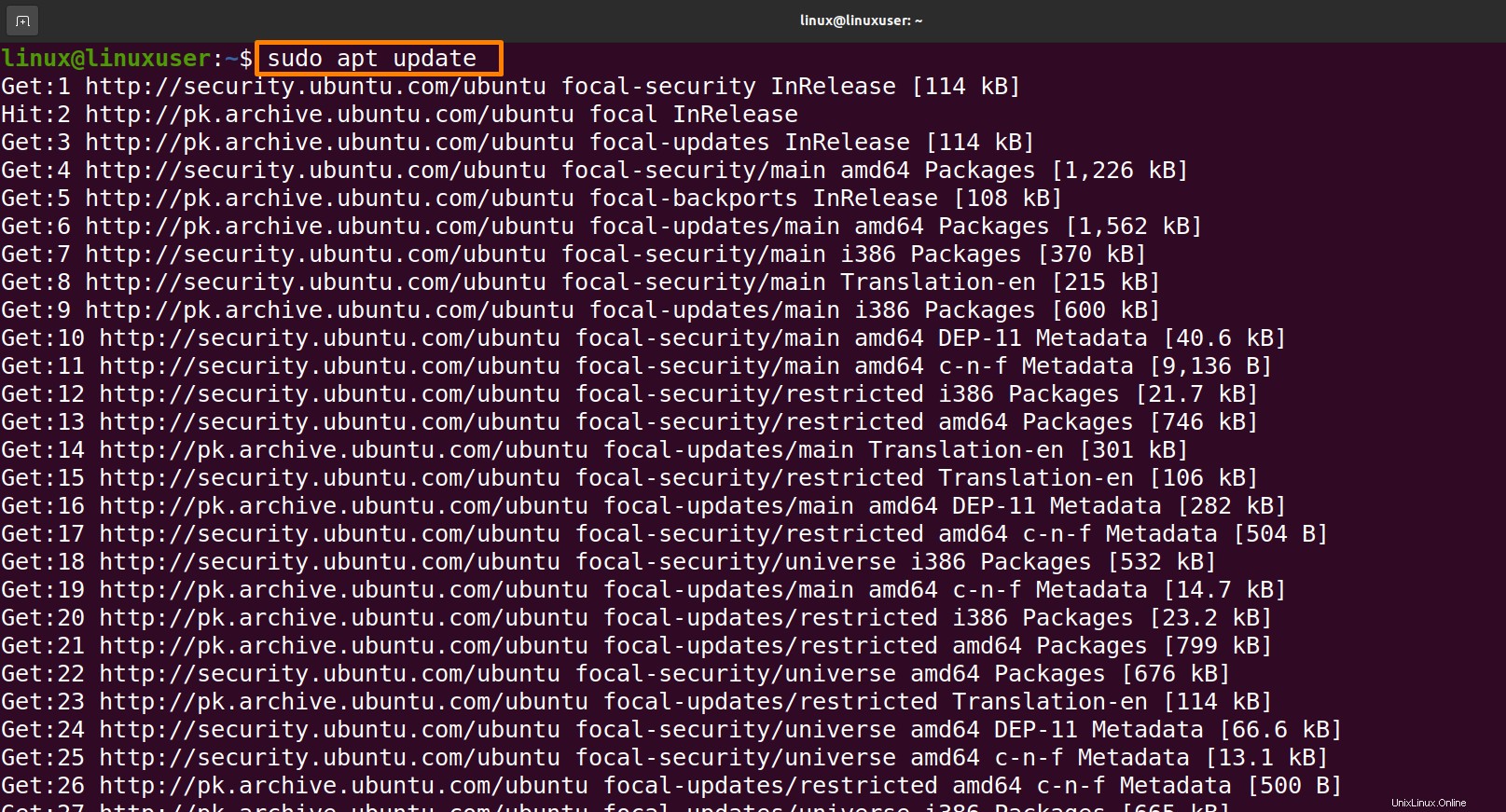
ステップ2:テストディスクソフトウェアのインストール
次に、以下のコマンドを実行して、テストディスクリカバリソフトウェアをインストールします。
$ sudo apt install testdisk |
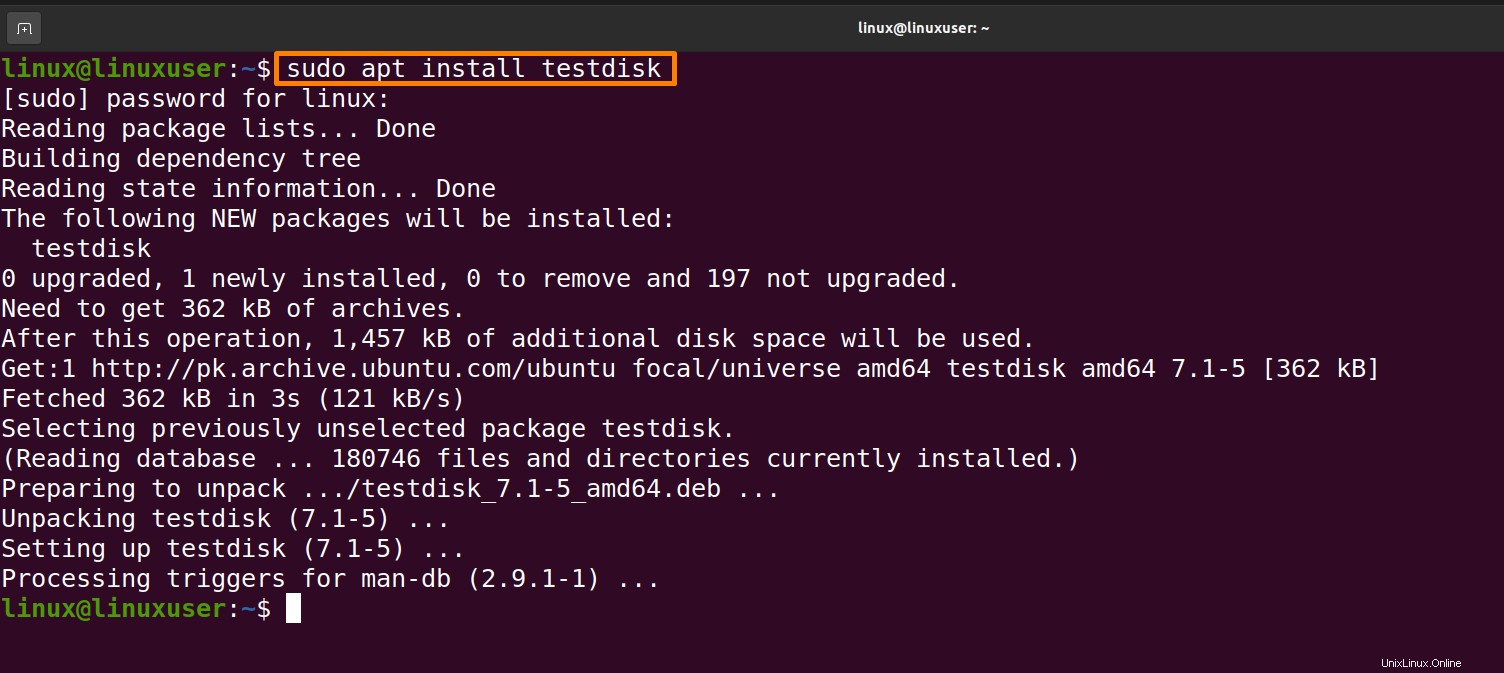
ステップ3:インストールを確認する
ターミナルで以下のコマンドを記述し、バージョンをチェックしてテストディスクが正常にインストールされていることを確認します。
$ testdisk --version |
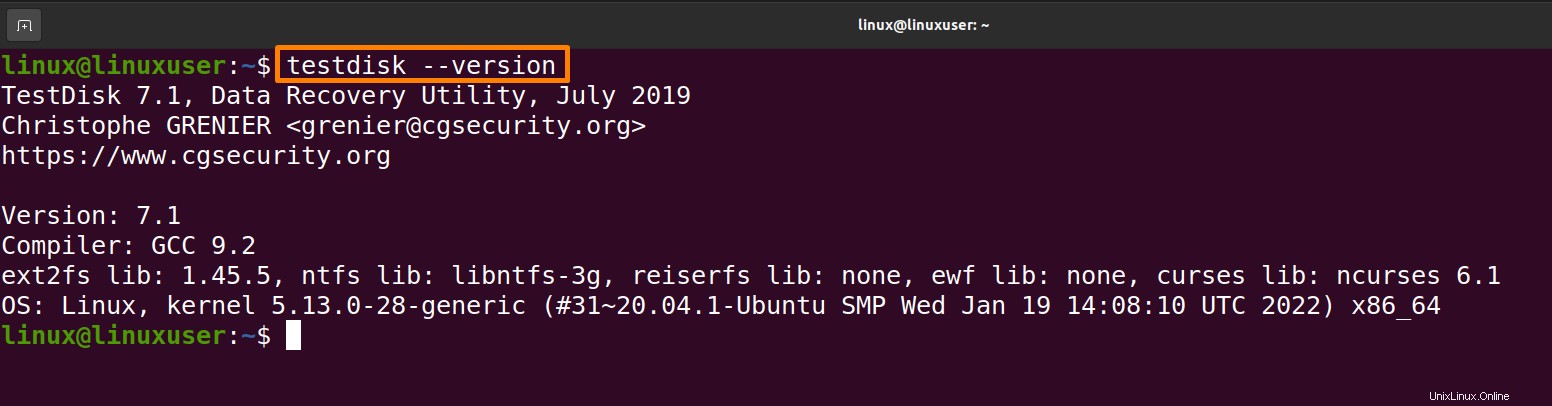
ステップ4:テストディスクを使用してファイルを回復する
まず、以下のコマンドでテストディスクファイルを開きます。
$ sudo testdisk |
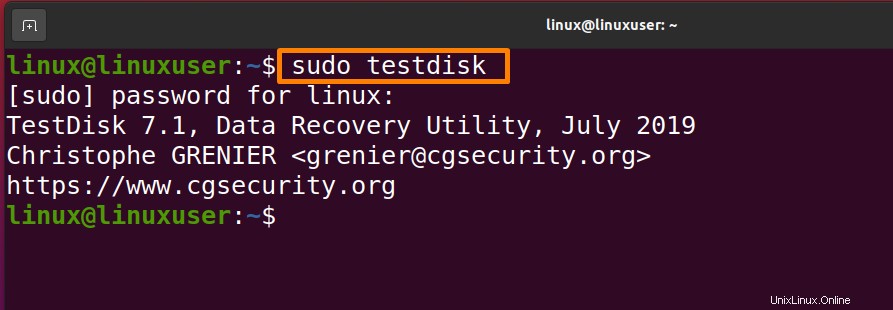
次に、矢印キーから[作成]オプションに移動し、Enterキーを押します。
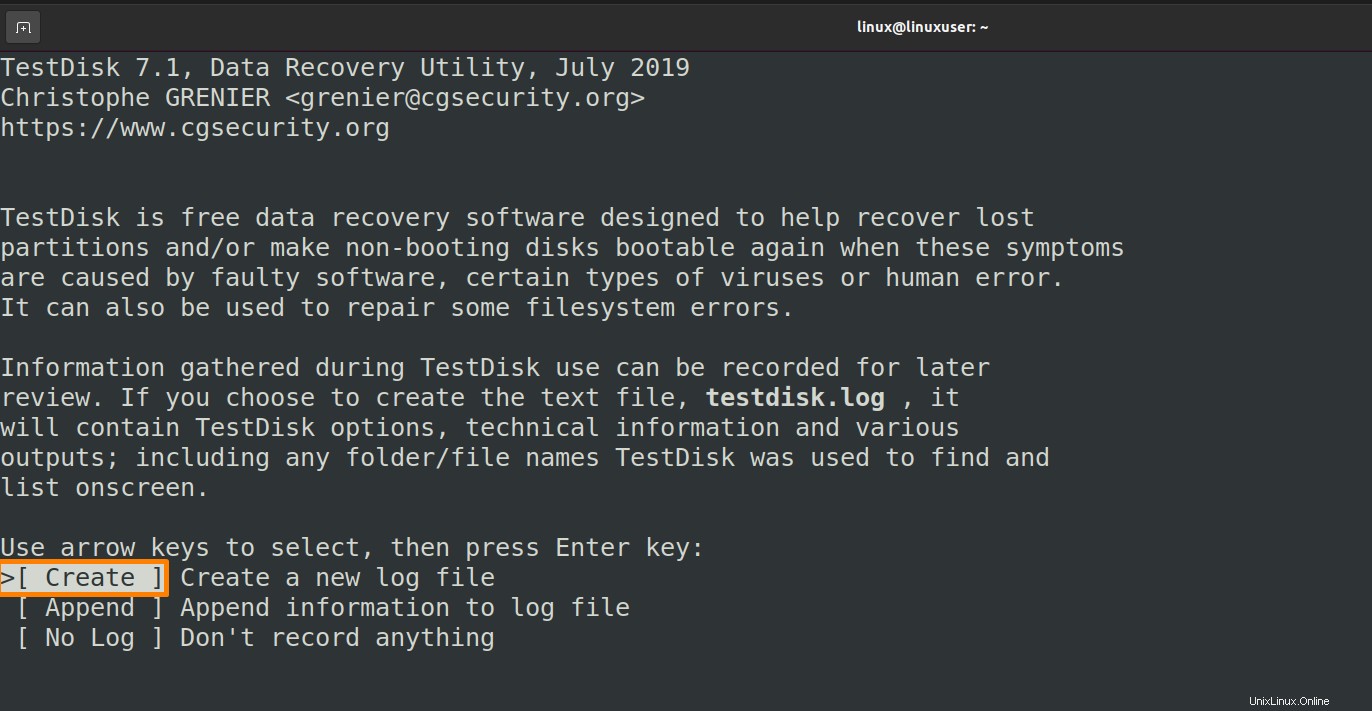
次に、仮想マシンに接続された外部USBデバイス「KingstonDT 101 G2」からファイルを復元したいので、矢印キーでそのファイルに移動し、下のオプションから「続行」オプションに移動してEnterキーを押します。
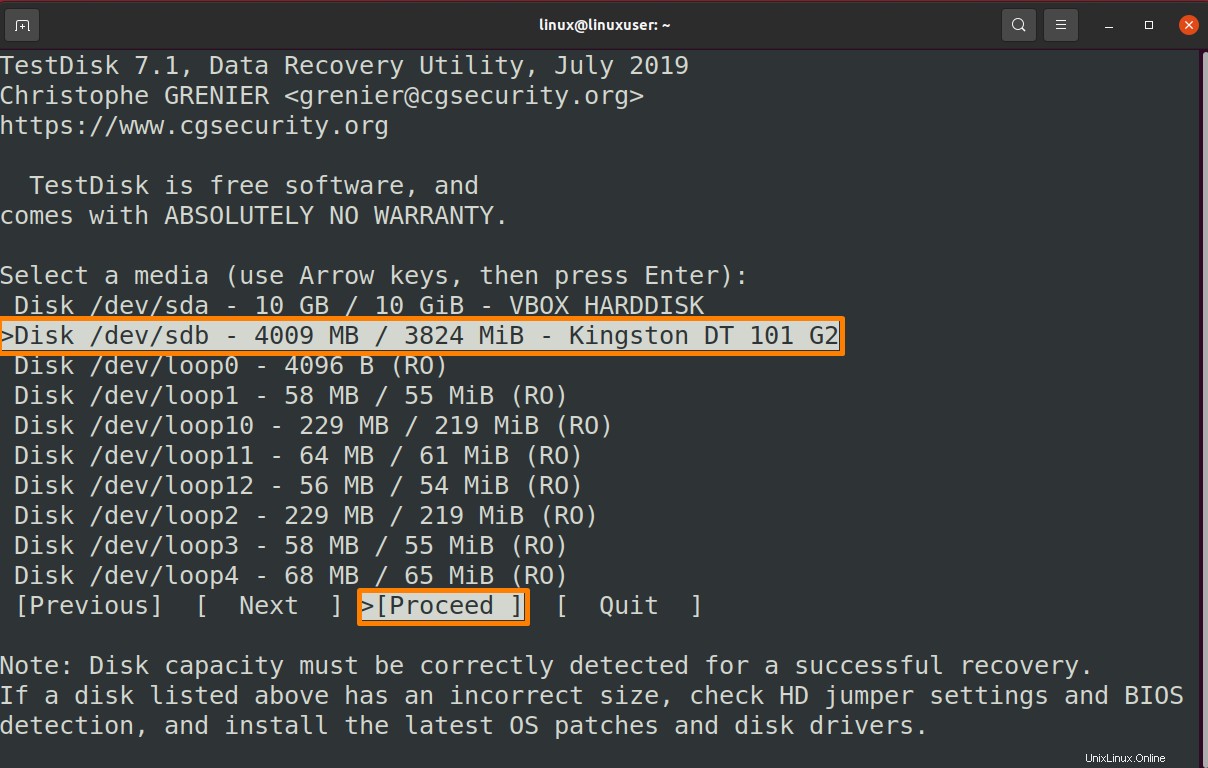
次に、外部デバイスの「なし」オプションに移動します。
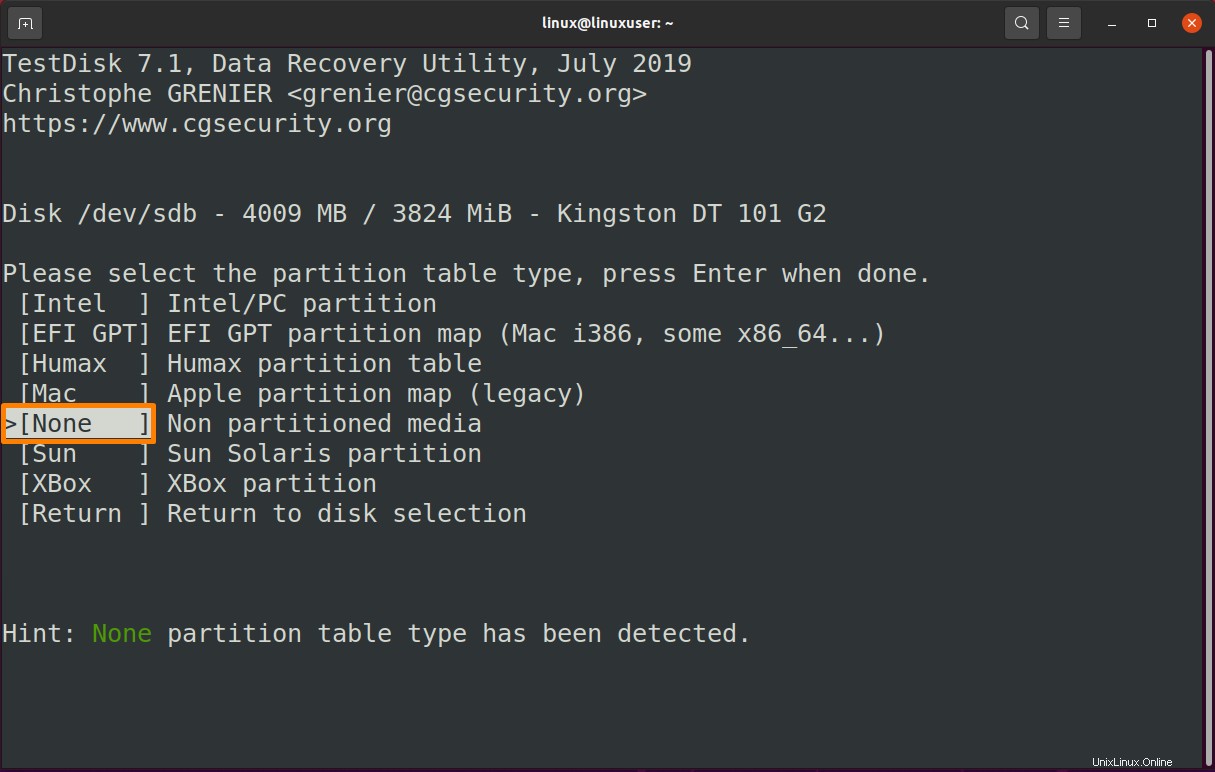
これで、「FAT32」パーティションが使用可能になりました。パーティションに移動し、下から[未削除]オプションに移動してEnterキーを押すと、削除されたファイルと削除されていないファイルがすべて表示され、削除されたファイルが復元されます。
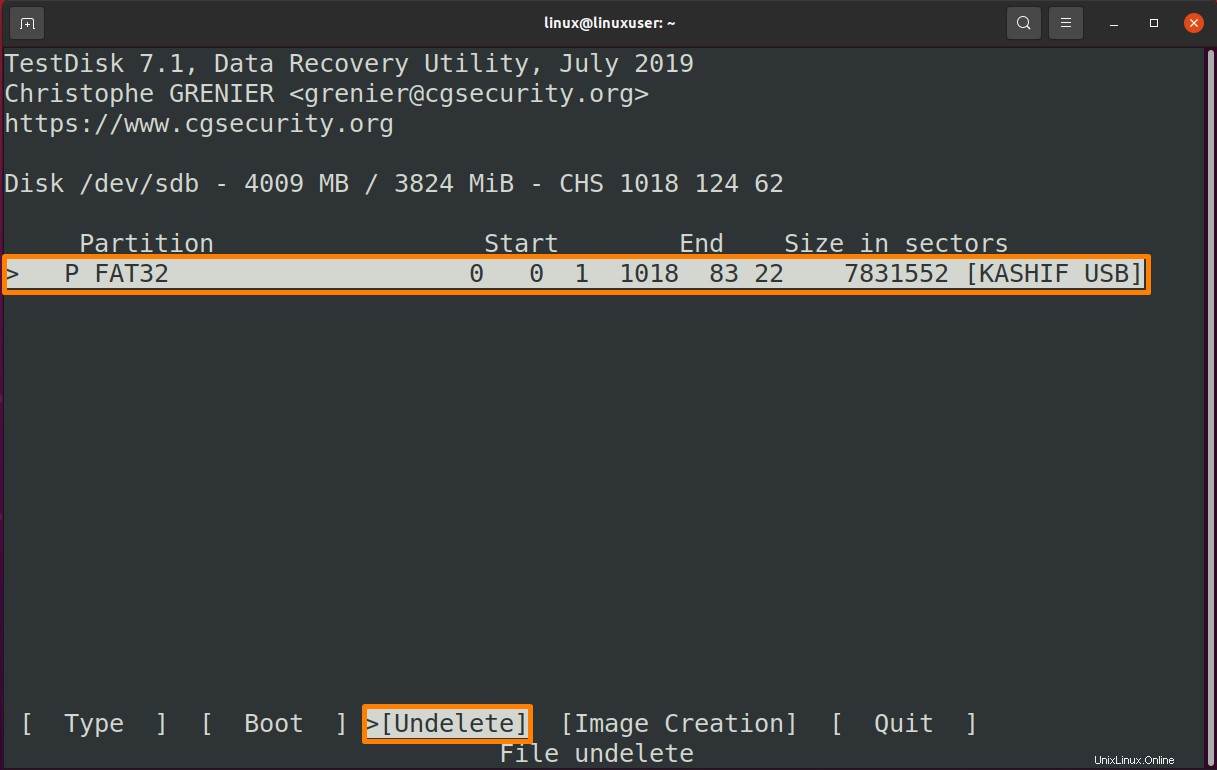
「赤い色」のファイルは、復元可能な削除されたファイルです。 「Linux」を復元したいので、そのファイルに移動し、「c」を押して削除したファイルをコピーします。
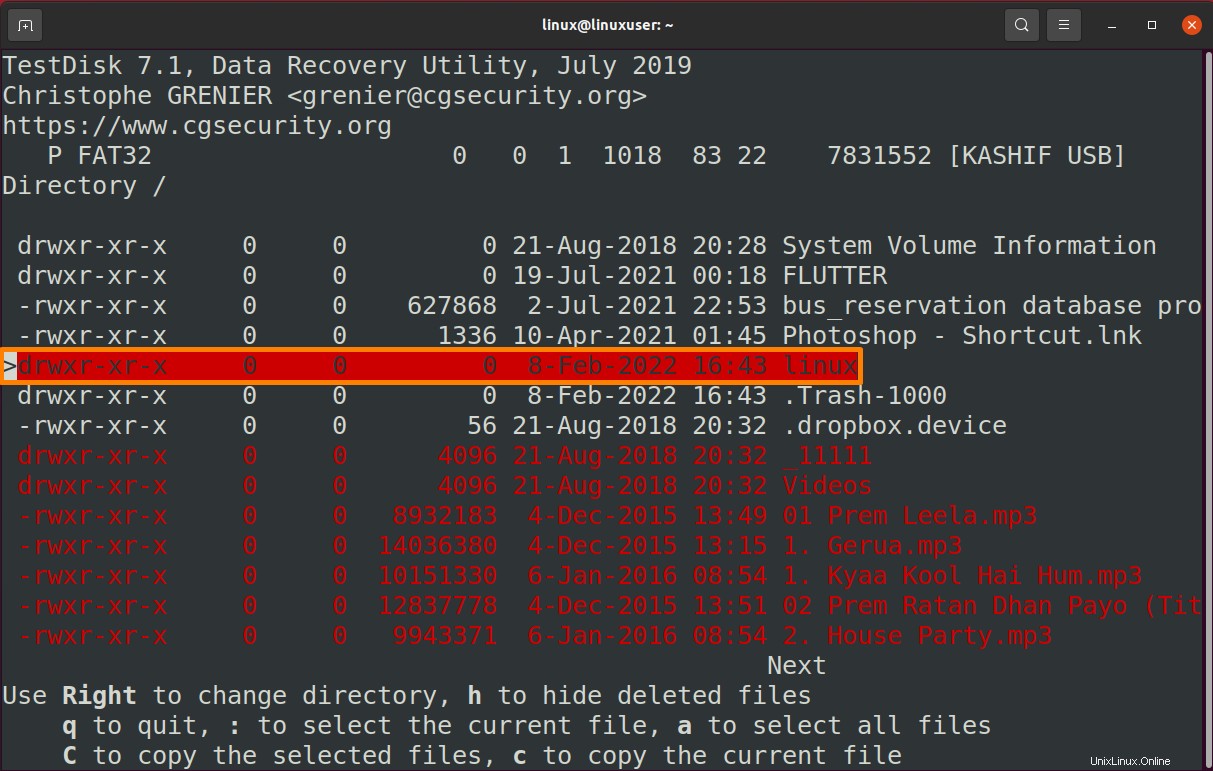
次に、ファイルをコピーする宛先を選択し、正しい宛先を選択してから「C」を押します。 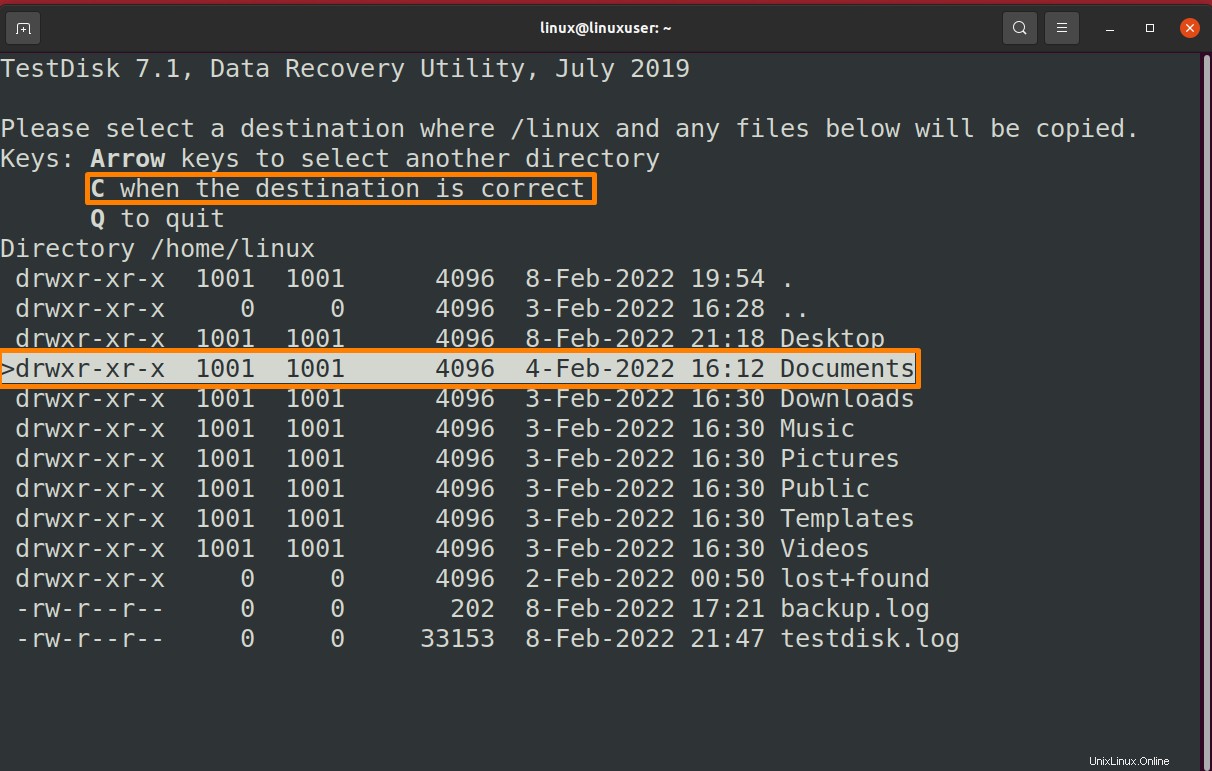
これで、ファイルは正常にコピーされました。
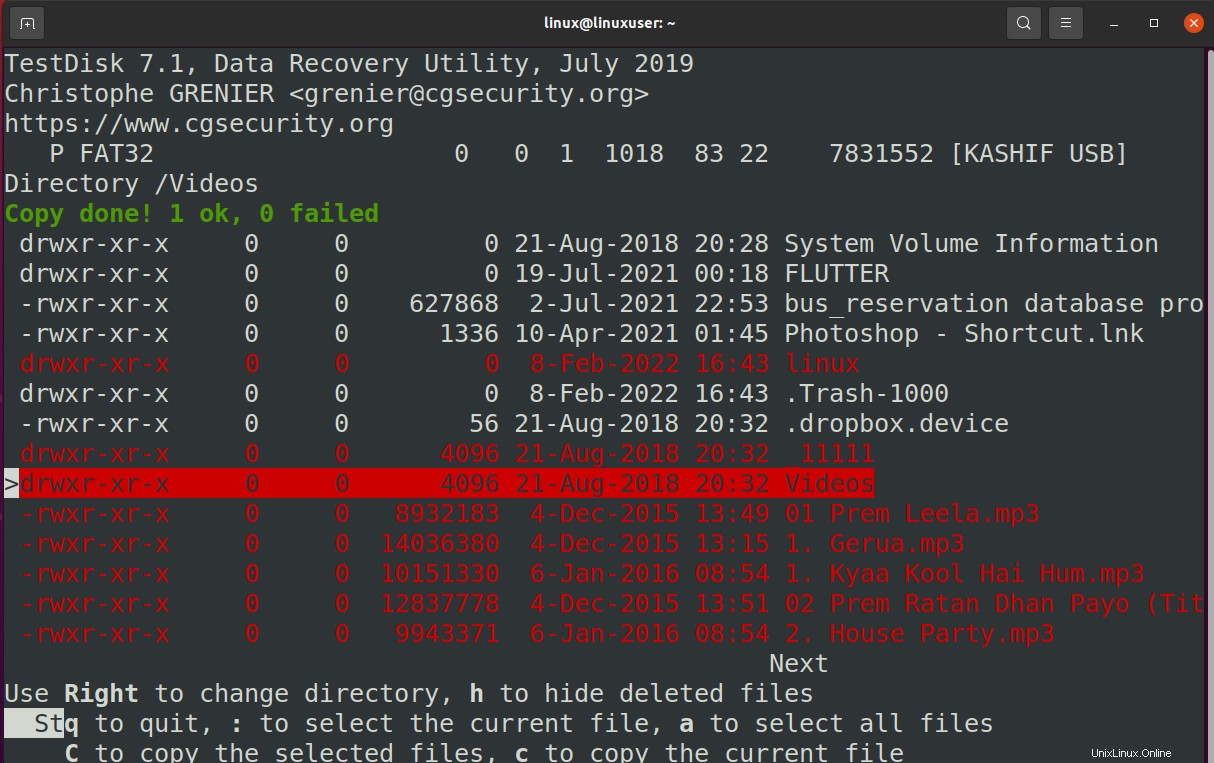
結論:
データの損失は多くのストレスを引き起こす主要な問題ですが、失われたデータを回復するのに役立つ多くの回復ツールがあります。この記事では、Ubuntu(Linux OS)で削除されたデータの回復方法について説明しました。 2つの方法があります。 1つはごみ箱ディレクトリからデータを回復する方法で、もう1つはオープンソースソフトウェアであり、外部メディアからのデータの回復にも役立つテストディスクソフトウェアを使用する方法です。貴重なデータを失い、Ubuntuでデータを復元したい場合でも、心配しないでください。解決策はこの記事に記載されています。